BPMN-Diagramme sind ein kraftvolles Werkzeug zur visuellen Darstellung von Geschäftsprozessen. Mit ihnen kannst du komplizierte Abläufe verständlich und nachvollziehbar gestalten. In diesem Tutorial zeige ich dir, wie du mit Microsoft Visio deine eigenen BPMN-Diagramme erstellst und anpassest. Dein Ziel wird es sein, einen klaren und präzisen Workflow zu visualisieren, der sowohl für die Analyse als auch für die Kommunikation mit Stakeholdern von großem Nutzen sein kann.
Wichtigste Erkenntnisse
- BPMN steht für Business Process Model and Notation und hilft bei der grafischen Darstellung von Geschäftsprozessen.
- In Visio kannst du anhand von BPMN-Standardformen arbeiten, um komplexe Abläufe zu modellieren.
- Die Funktionen zur Automatisierung und Anpassung von Prozessdiagrammen ermöglichen es dir, Informationen effektiv zu strukturieren.
Schritt-für-Schritt-Anleitung zur Erstellung eines BPMN-Diagramms
Um dein erstes BPMN-Diagramm in MS Visio zu erstellen, befolgst du diese Schritte:
BPMN-Standardobjekte suchen und auswählen
Starte MS Visio und nutze die Suchleiste, um nach den BPMN-Standardformen zu suchen. Gib einfach „BPMN“ in das Suchfeld ein und bestätige dies mit der Eingabetaste.
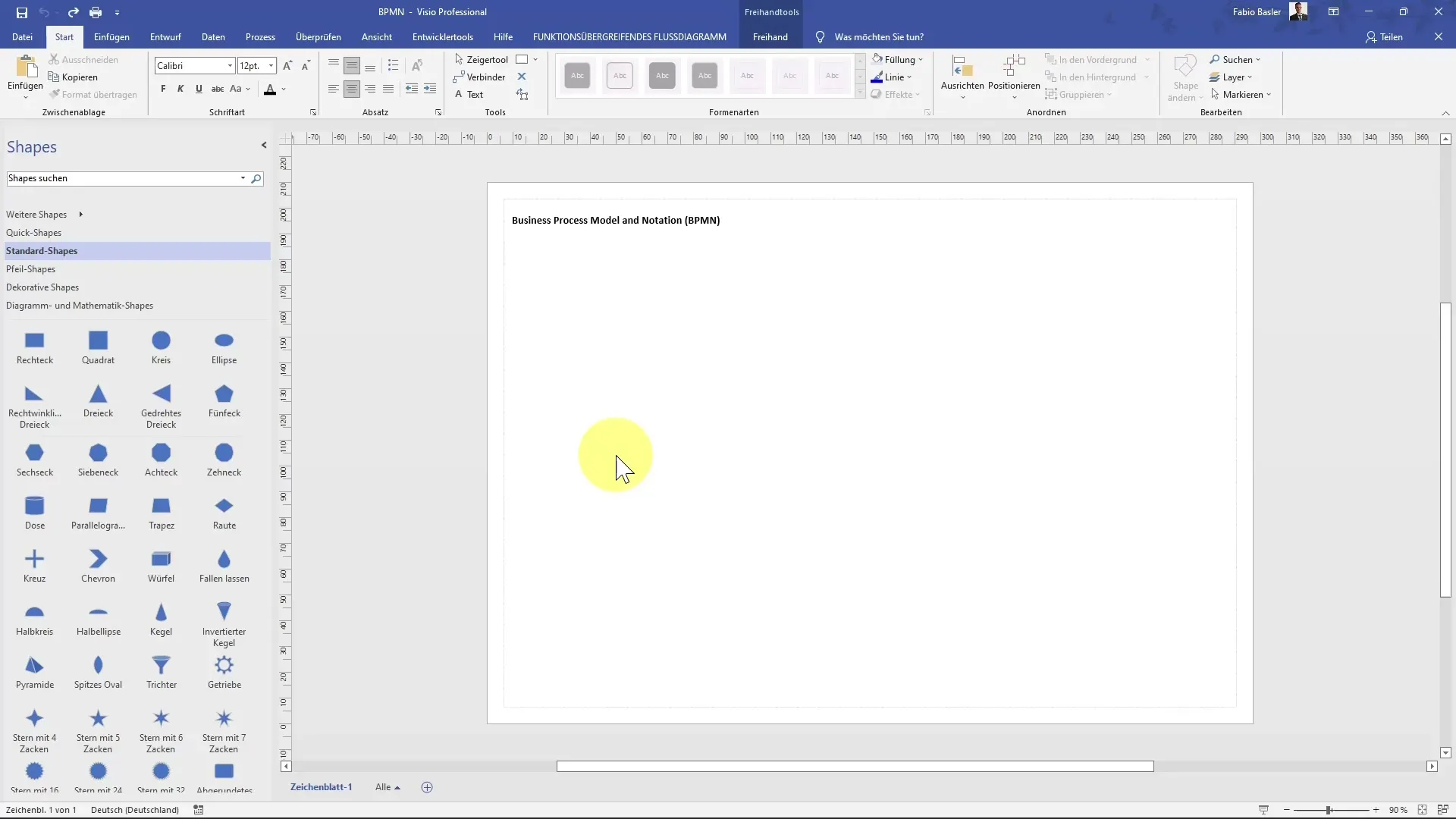
Du wirst nun eine Auswahl von BPMN-Standardformen auf deinem Bildschirm sehen. Diese Formen umfassen Elemente wie Aufgaben, Gateways und Ereignisse, die du zur Erstellung deiner Diagramme benötigst.
Hinzufügen von Start- und Endereignissen
Um unseren Beispielprozess zu initialisieren, ziehe ein Startereignis aus der Palette auf die Zeichenfläche. Durch einen Rechtsklick auf dieses Zeichenobjekt kannst du spezifische Trigger und Ergebnisse definieren.
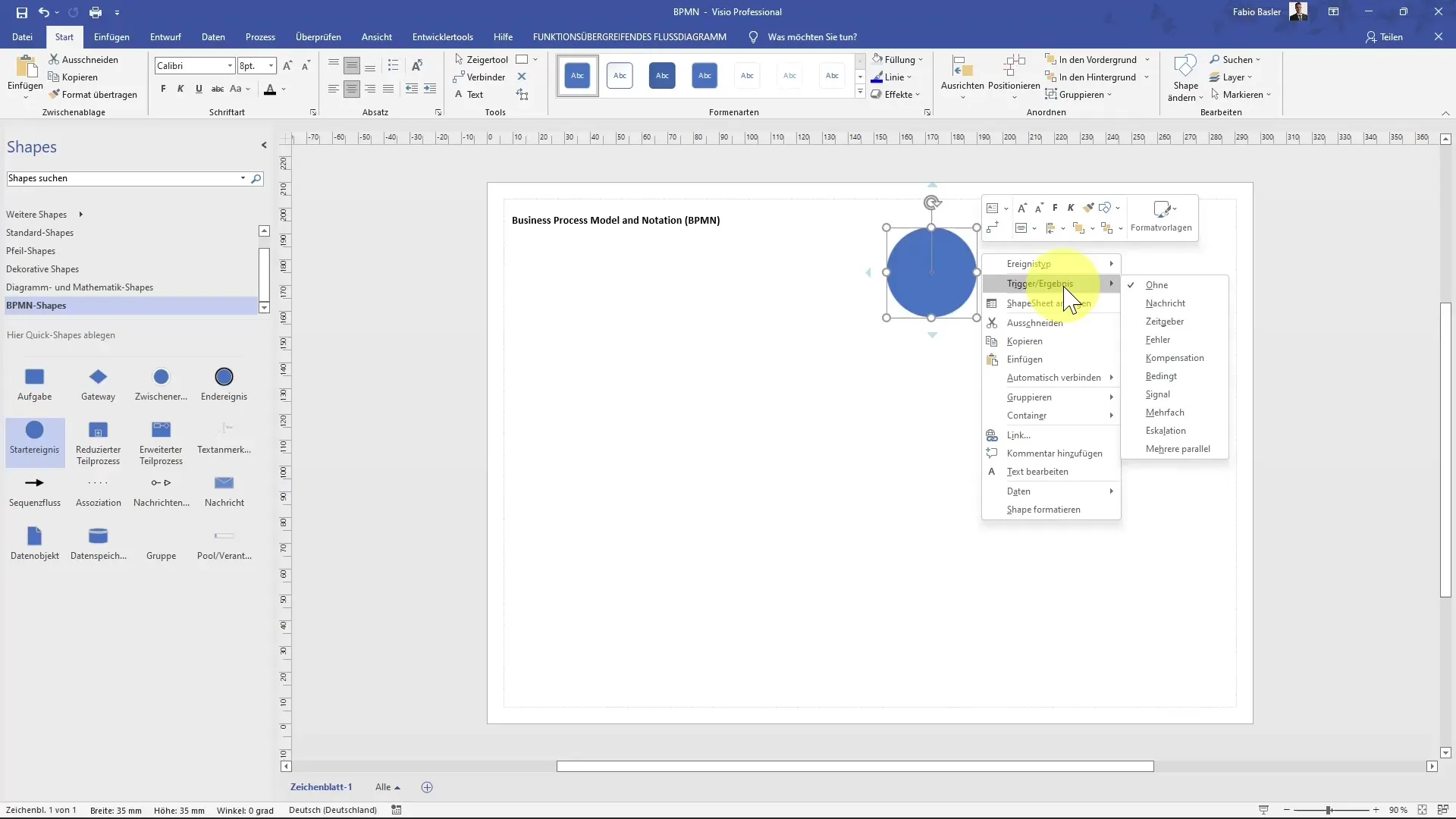
Im Anschluss fügen wir ein Endereignis hinzu, um den Prozess klar abzuschließen. Hier gilt das gleiche Prinzip: Ein Rechtsklick ermöglicht dir die Anpassung der Eigenschaften.
Einfache Prozesse visualisieren
Jetzt, da du die grundlegenden Elemente platziert hast, beginne, einen einfachen Prozess zu skizzieren, indem du eine Aufgabe hinzufügst. In diesem Beispiel erstellen wir eine Nachricht, die den Prozess in Gang setzt. Ziehe die entsprechende Aufgabe in das Diagramm. Mit einem weiteren Rechtsklick kannst du diese Aufgabe mit den benötigten Details versehen.
Verbindungen herstellen
Um verschiedene Elemente miteinander zu verbinden, aktiviere die Auto-Verbindung. Diese Option findest du in der Ansicht, indem du das Häkchen für die Auto-Verbindung setzt. Dadurch erscheinen blaue Pfeile, die es dir ermöglichen, weitere Elemente im Diagramm zu verknüpfen.
Füge anschließend eine neue Aufgabe hinzu, die beschreibt, was nach dem Versenden der Nachricht geschieht. Beispielsweise könnte dies das Empfangen einer E-Mail sein.
Gateways für Entscheidungsprozesse verwenden
Verwende ein Gateway, um Entscheidungsprozesse darzustellen. Dies ist besonders wichtig für Situationen, in denen es alternative Abläufe gibt und Entscheidungen getroffen werden müssen. Ziehe das Gateway-Element in dein Diagramm und verbinde es mit den vorherigen Aufgaben.
Abschließen des Diagramms
Nach der Festlegung aller notwendigen Aufgaben und Verbindungen kannst du das Diagramm überprüfen, um sicherzustellen, dass es keine Fehler gibt. Unter der Registerkarte „Prozess“ findest du die Funktion zur Diagrammüberprüfung, die dir sagen wird, ob alles korrekt implementiert ist.
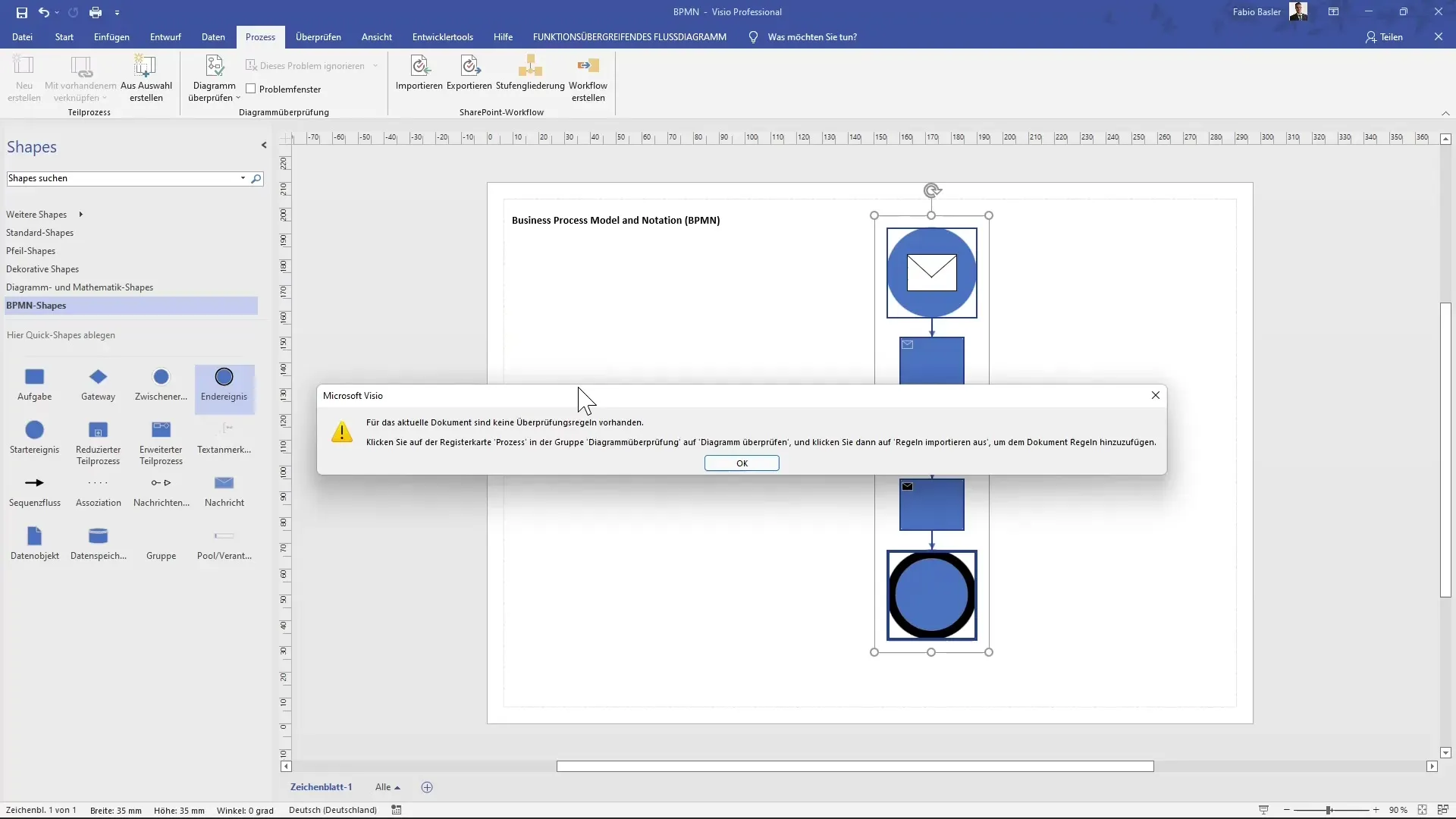
Vorlagen nutzen und anpassen
Wenn du eine neue Zeichnung erstellen möchtest, kannst du dies einfach tun, indem du über „Datei“ und „Neu“ ein BPMN-Diagramm auswählst. Oft bietet Visio auch vorgefertigte Vorlagen, die dir helfen können, schneller ans Ziel zu gelangen.
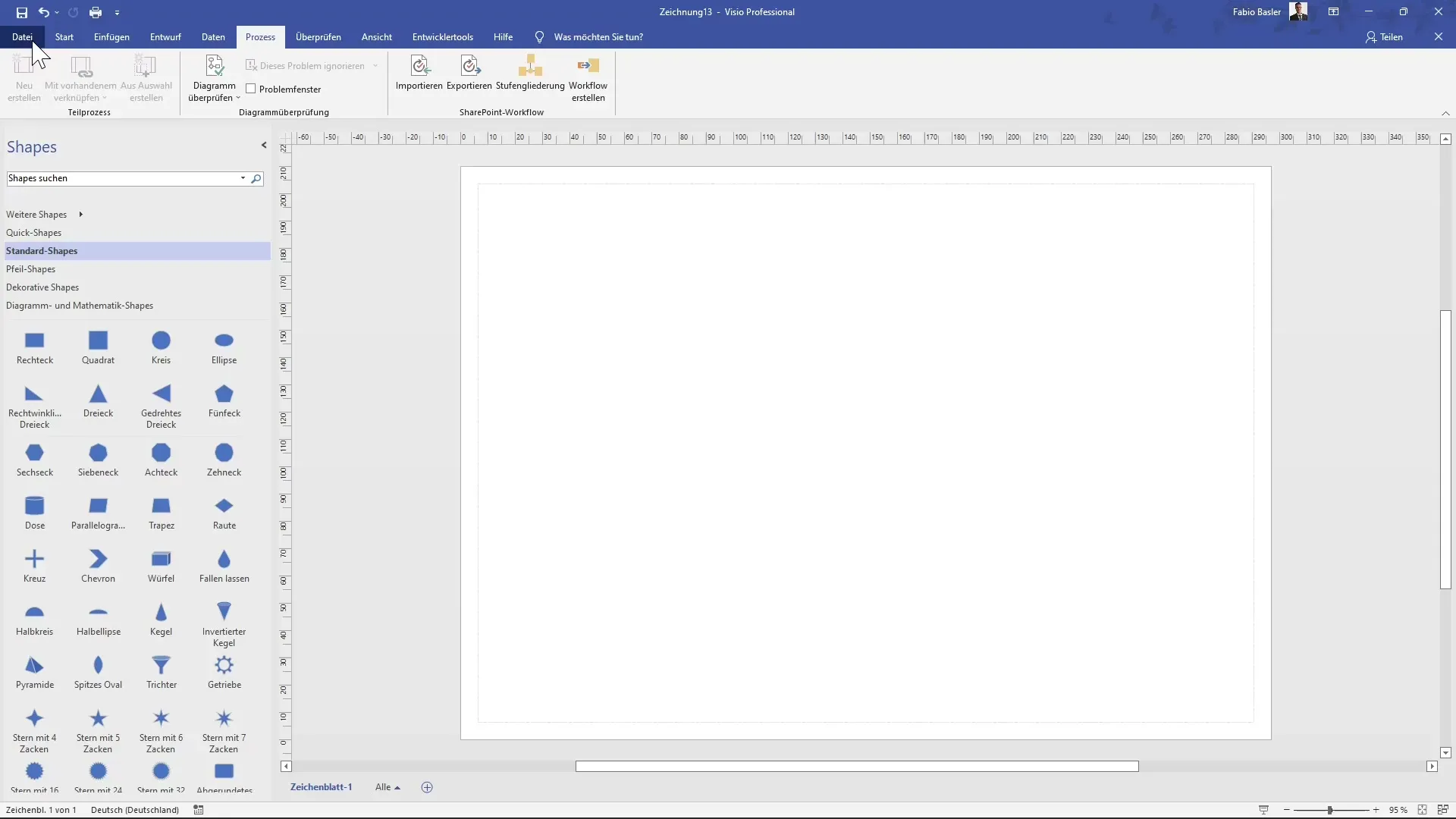
Beliebte Vorlagen sind solche, die schon Grundelemente wie Gateways und Aufgaben enthalten, sodass du diese direkt anpassen kannst.
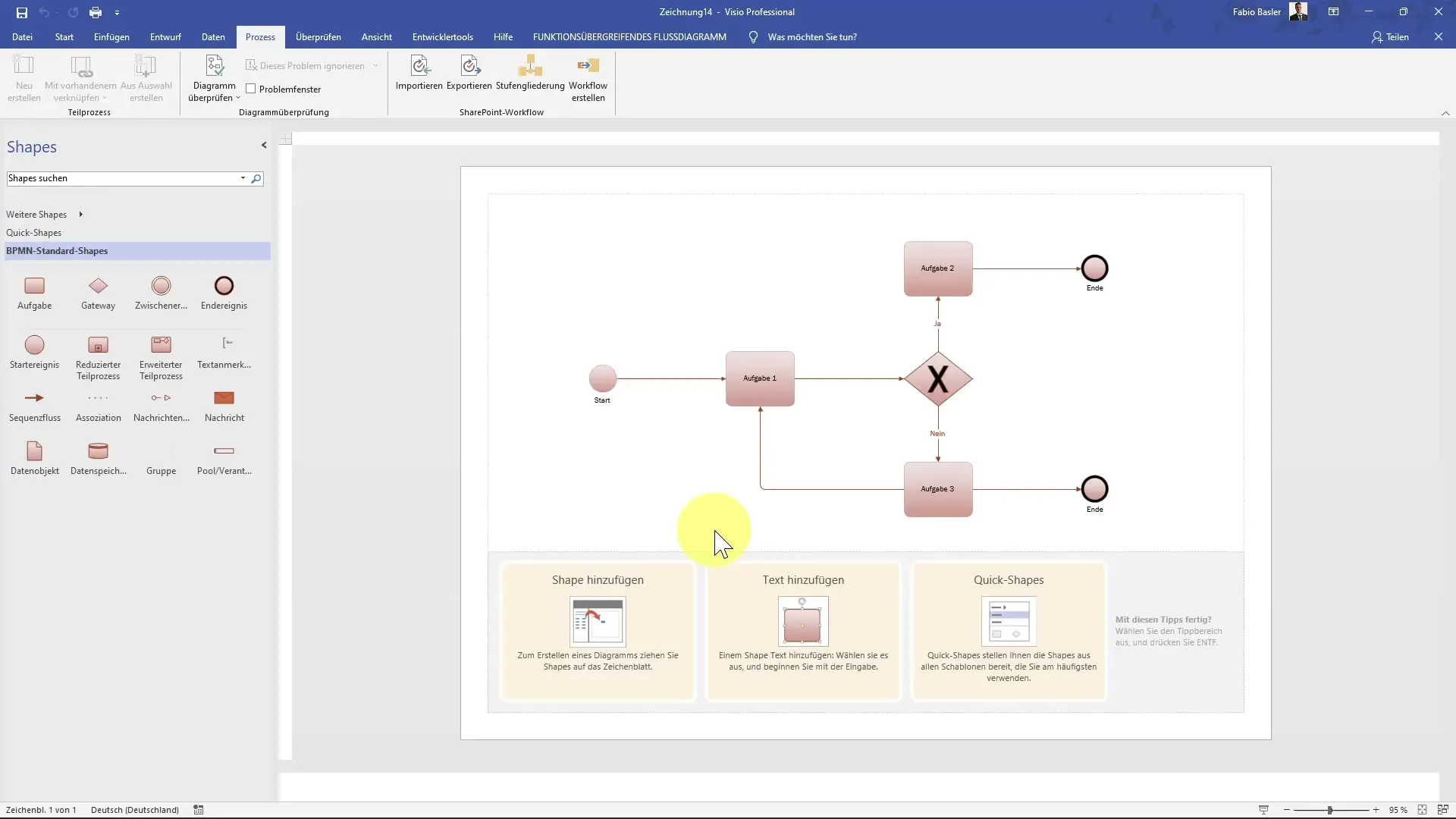
Hinzufügen von Text und Daten
Um deine Diagramme noch klarer zu machen, ist es hilfreich, relevante Texte und Daten hinzuzufügen. Du kannst Text direkt in die Elemente einfügen und die Diagramme so noch informierender gestalten.
Datenimportfunktionen in Visio ermöglichen es, Informationen nahtlos in deine Diagramme einzubinden, was zusätzliche Effizienz und Klarheit fördert.
Zusammenfassung
In dieser Anleitung hast du gelernt, wie du BPMN-Diagramme in Microsoft Visio erstellen kannst. Vom Suchen der BPMN-Standardformen bis zur Nutzung von Vorlagen und dem Hinzufügen von Text und Daten hast du eine umfassende Grundlage für die effektive Visualisierung von Geschäftsprozessen erlangt. Mit der Beherrschung dieser Tools bist du in der Lage, komplexe Abläufe verständlich und ansprechend darzustellen.
Häufig gestellte Fragen
Wie kann ich BPMN-Standardobjekte in Visio finden?Gib "BPMN" in die Suchleiste ein und bestätige mit Enter.
Kann ich Vorlagen zum Erstellen meines Diagramms verwenden?Ja, es gibt vorgefertigte Vorlagen, die du auswählen und anpassen kannst.
Wie füge ich Text zu meinen BPMN-Diagrammen hinzu?Klicke auf das Element und füge den gewünschten Text direkt ein.
Was mache ich, wenn ich Fehler in meinem Diagramm finde?Nutze die Diagrammüberprüfungsfunktion in der Registerkarte „Prozess“, um Fehler zu identifizieren.
Könnte ich meine Daten in die Diagramme importieren?Ja, Visio bietet Funktionen, um Daten direkt in die Diagramme zu integrieren.


